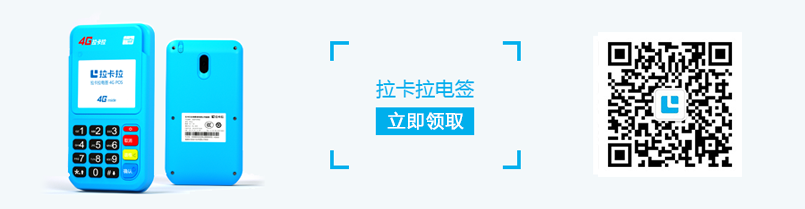确认POS机支持扫描功能
并非所有POS机都有二维码扫描功能。使用前,有必要确认手头的POS机型号支持此功能。查看POS机产品手册或咨询POS机所属支付机构的客服,确认设备具有扫描代码的能力。例如,一些新的智能POS机通常默认支持二维码扫描,而一些旧的传统POS机可能需要软件或硬件升级才能实现扫描功能。如果您的POS机不支持它,您可以考虑联系支付机构,用支持扫描代码的设备替换它,以满足您的业务需求。
启用并设置POS扫描功能
开机和登记:按住POS机上的电源按钮将其打开。如果POS机已设置帐户和密码,则需要进行登记操作。输入操作员编号和密码后,POS机可以成功登记并进入可用状态。
进入二维码扫描功能界面:完成开机登记后,在POS机主菜单界面中找到“扫描码”、“二维码采集”或类似功能选项。此选项的位置可能因不同品牌和型号的POS机而异。例如,一些POS机的主界面相对简单,“扫描码”功能位于屏幕底部第一行最右侧的“功能”按钮中。点击进入并选择“扫描码”;一些智能POS机可以直接在主屏幕上找到明确标记的“支付”图标,点击进入,然后选择“二维码支付”的相关子选项。

消费者可以通过微信、支付宝、银联云闪支付等常用支付软件生成支付二维码。以微信为例,打开微信应用程序,点击右上角的“+”符号,选择“收款和付款”选项,页面上会弹出付款二维码;支付宝可以通过点击主页上的“支付”按钮显示支付代码。消费者需要确保支付二维码清晰完整,并在有效期内。通常,支付代码会定期自动更新。
POS机扫描二维码并输入金额
扫描操作:将POS机的扫描摄像头对准消费者出示的支付二维码,保持适当的距离,确保二维码在POS机扫描框中完整清晰地显示。在扫描过程中,避免过度或昏暗的光线,以免影响识别效果。如果POS机扫描成功,它将发出提示声,并在屏幕上显示消费者的支付信息。
输入金额:扫描二维码后,POS机屏幕将提示输入交易金额。商家需要准确输入此交易的金额,并仔细检查以避免输入错误。例如,如果产品的总价为58.5元,则应在POS机上正确输入“58.50”。完成输入后,单击“确定”或“确认”按钮。
等待交易处理和确认结果
交易处理:POS机收到金额信息后,会自动与支付机构的后端系统交互,验证消费者的支付信息和账户余额。此过程通常很快,可以在几秒钟内完成,但由于网络状况等因素,可能会略有延迟。在交易处理过程中,请勿移动POS机或要求消费者关闭支付二维码界面。
确认结果:如果交易成功,POS机屏幕将显示“交易成功”字样,并打印出交易收据(如果POS机具有打印功能)。收据记录了交易金额、交易时间、商户名称等详细信息。消费者可以在收据上签字确认交易,商家可以保留收据作为交易证明。如果交易失败,POS机屏幕将显示失败原因。常见原因包括消费者账户余额不足、网络连接异常、支付受限等。此时,商家可以通知消费者重新检查支付方式或联系支付机构的客服以解决问题。如果消费者同意,他们可以再次尝试交易。
通过上述步骤,人们可以熟练地使用POS机扫描二维码和刷卡,为日常商业交易提供便捷高效的支付服务。在操作过程中,注意保护交易信息的安全,如避免在公共场所泄露消费者支付信息,定期检查POS机软件更新,确保支付过程稳定可靠。